Cómo comprobar si tu PC es compatible con Windows 11 22H2
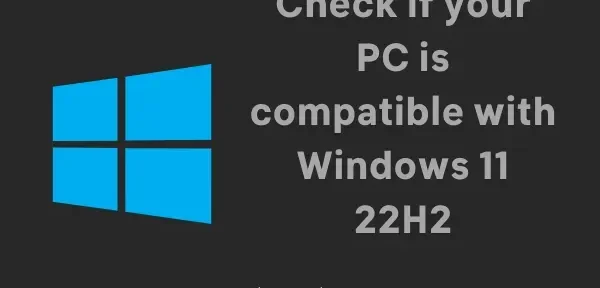
Si planea instalar Windows 11 22H2, asegúrese de verificar si su PC es compatible con esta versión. Esto es muy importante, ya que puede terminar descargando un archivo ISO de gran tamaño, lo que también generará problemas de compatibilidad. En el lanzamiento inicial de Windows 11, las razones principales fueron problemas como la falta de funciones de TPM y Arranque seguro. Sin embargo, con el lanzamiento de la próxima actualización de funciones, el problema puede pasar a otras cosas.
En esta publicación, vamos a explorar las comprobaciones de registro que pueden garantizar si su PC es compatible con Windows 11 22h2 o no. Los pasos son bastante simples y fáciles de seguir. Sin más preámbulos, comencemos la verificación de compatibilidad:
Compruebe si su PC es compatible con Windows 11 22H2.
Antes de descargar el archivo ISO de Windows 11 22H2, le recomendamos que compruebe si su dispositivo es compatible con la nueva actualización de funciones. Aquí se explica cómo verificar la compatibilidad de Windows 11 versión 22H2:
- Presione Win + R para abrir el cuadro de diálogo Ejecutar.
- Escriba »
regedit» en el cuadro de texto y haga clic en » Aceptar «. - Luego aparecerá una ventana de UAC, haga clic en » Sí » para permitir que se abra el registro.
- Cuando se abra el Editor del Registro, navegue a la siguiente ruta:
HKEY_LOCAL_MACHINE\SOFTWARE\Microsoft\Windows NT\CurrentVersion\AppCompatFlags\TargetVersionUpgradeExperienceIndicators\NI22H2
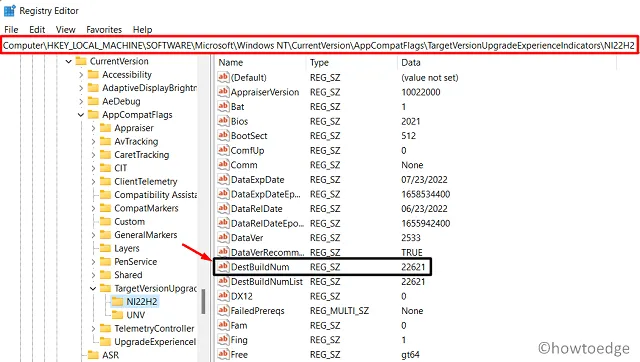
- Vaya al panel derecho y haga doble clic en DesiBuildNum .
- Ahora verifique lo que está escrito en el campo «Valor». El valor debe ser 22621. De lo contrario, cámbielo a 22621 y haga clic en Aceptar .
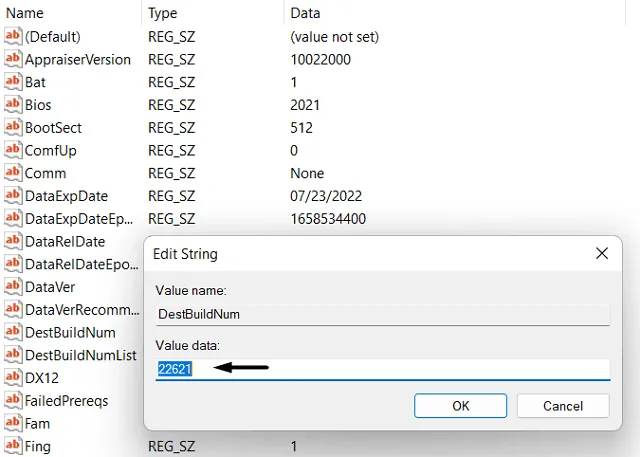
- Después de eso, asegúrese de que las líneas UpEx y UpExU estén configuradas en verde. Si están configurados en rojo, significa que su dispositivo no es compatible con Windows 11 versión 22H2.
nota _ Para averiguar por qué su dispositivo es incompatible, puede hacer doble clic en la entrada DWORD – » RedReason » y ver lo que dice en el campo Valor de datos. Si está configurado en No, puede actualizar su dispositivo a la última versión de Windows 11, es decir, 22H2.
Si su dispositivo no es compatible, verá el motivo exacto en el campo Valor. Por ejemplo, no hay funciones de TPM o Arranque seguro.
Espero que este artículo lo ayude a determinar si su dispositivo es compatible con Windows 11 22H2 o no. Déjame saber en la sección de comentarios si tienes alguna dificultad para seguir esta publicación.
Cómo verificar si su PC tiene instalado Windows 11 22H2
Si desea verificar si su PC tiene la última versión de Windows 11, es decir. versión 22h2, haga lo siguiente:
- Presione Win + R para abrir el cuadro de diálogo Ejecutar.
- Escriba «Winver» y haga clic en el botón » Aceptar «.
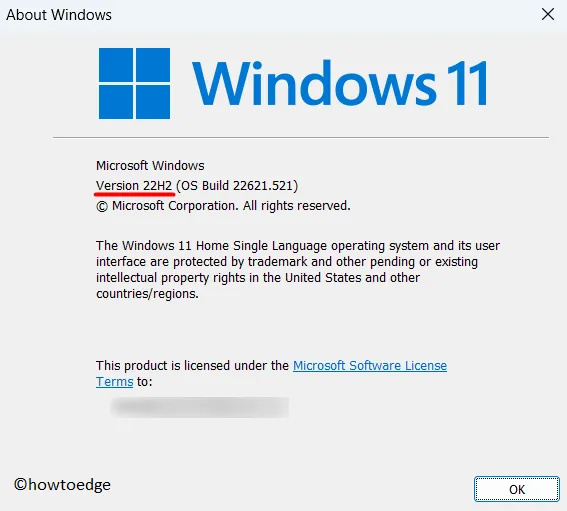
Alternativamente, también puede abrir Configuración (Win + I) y navegar a la ruta – Sistema > Acerca de .
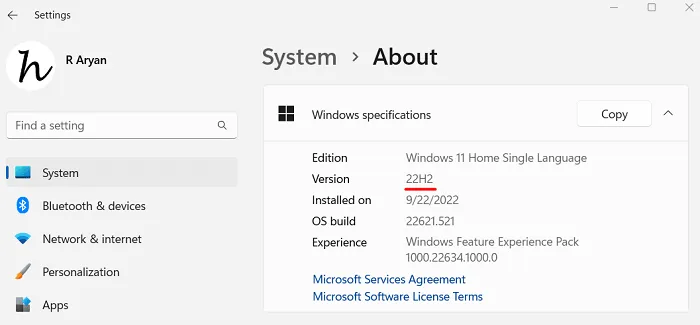
- Desplácese hacia abajo hasta las especificaciones de Windows y vea lo que dice junto a la versión. Si se muestra «21H2», todavía está usando la versión original de Windows 11.
¡Eso sería todo!
Fuente: Howtoedge



Deja una respuesta